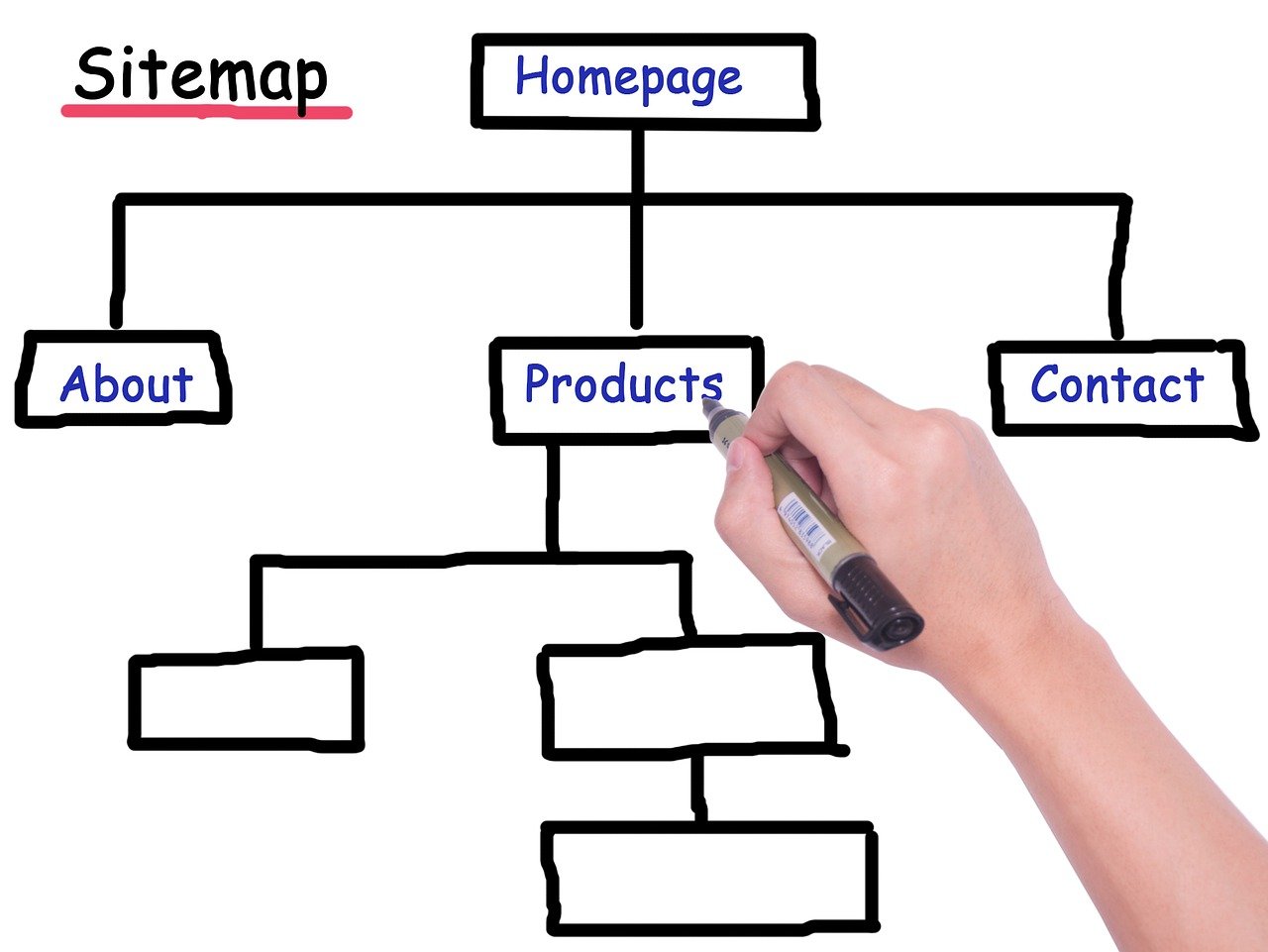ワードプレスの設定をしていると、初心者にはよくわからない言葉がいろいろ出てきますね。
その中のひとつが「サイトマップ」。
そもそもサイトマップとは何なのか?自分のブログには必要なのか?
よくわからないという人は多いと思います。
そこで、この記事では、サイトマップの必要性、作成方法、SEO効果について、わかりやすく解説したいと思います。
サイトマップとは?
サイトマップはその言葉通りサイトを見て回るための地図のようなものです。
サイトマップがあれば、訪問者はどんな記事があるのかが一目でわかり、ユーザビリティがアップします。
一方、ユーザーには見えないサイトマップもあります。
これは検索エンジン用のもので、これはGoogleなどのクローラーに記事の存在を伝える役割を持ちます。
そう、実はサイトマップには2種類あるのです。
ユーザー用のHTMLサイトマップ
ユーザー用のサイトマップはHTML言語で記述されたもので、ブログ内のリンクを集めたページです。
ちなみに、このブログのサイトマップページは以下のようになっています。
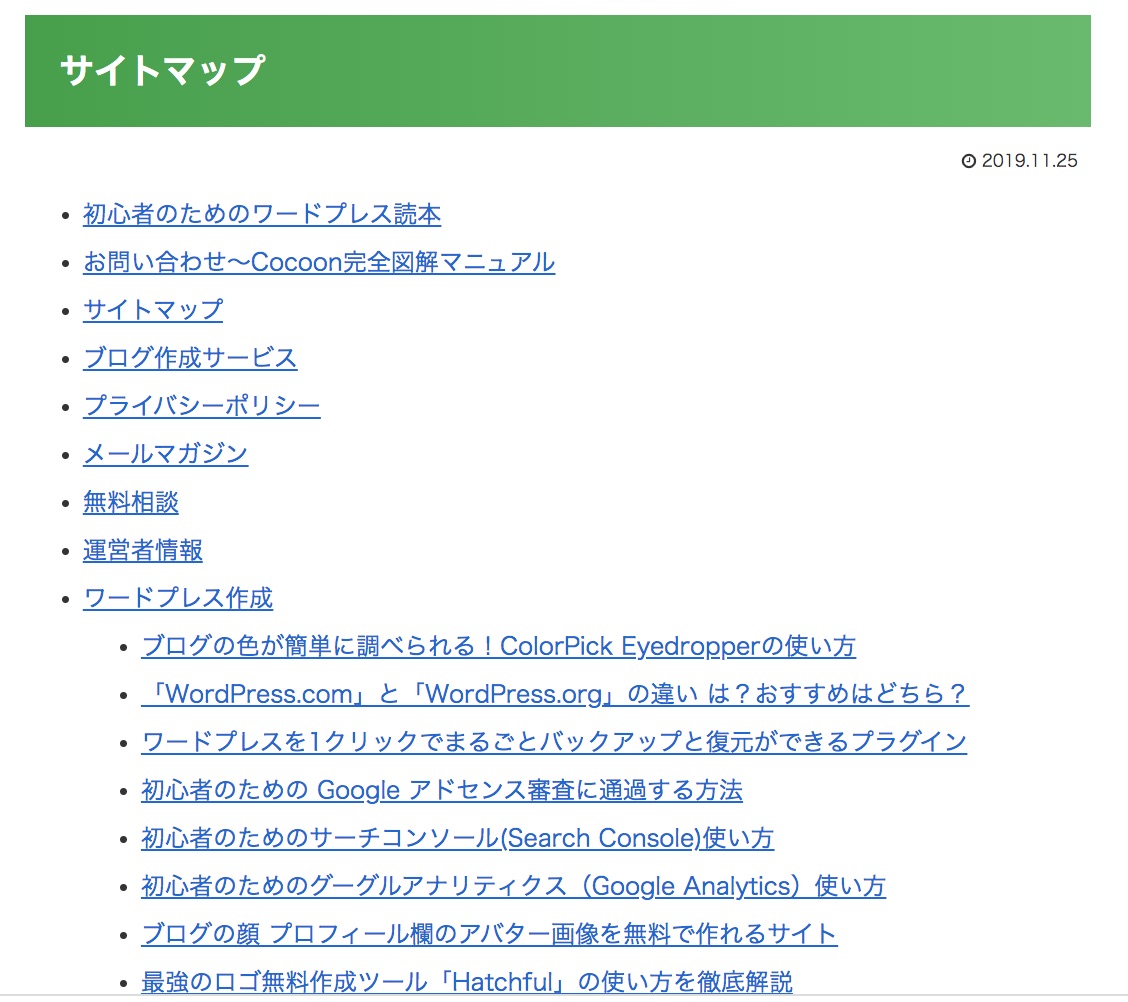
サイトマップ→コチラ
ユーザーはサイトマップページにアクセスすることによって、ブログにどんな記事があるのかを知ることができます。
検索エンジン用のxmlサイトマップ
検索エンジン用のxmlサイトマップはクローラーが見るためのxml形式で記述されたものです。
xmlサイトマップにはクローラーに、インデックスして欲しいページを伝える役割があります。
このxmlサイトマップによって、クローラーは、ブログ内を巡回し、ページを検索エンジンにインデックス登録するのです。
その結果、あなたのページが検索結果に表示されるようになります。
HTMLサイトマップとxmlサイトマップの違い
- HTMLサイトマップは「ユーザー向け」
- xmlサイトマップは「検索エンジン向け」
これがHTMLサイトマップとxmlサイトマップの違いです。
サイトマップページの作成方法
サイトマップページを作るというと、一見難しそうですが、プラグインを使えば、初心者でも簡単に作れます。
では、サイトマップページの作り方を解説したいと思います。
HTMLサイトマップページの作成方法
HTMLサイトマップページを作るには、PS Auto Sitemapというプラグインをインストールします。
PS Auto Sitemapのインストール
管理画面→プラグイン→新規追加
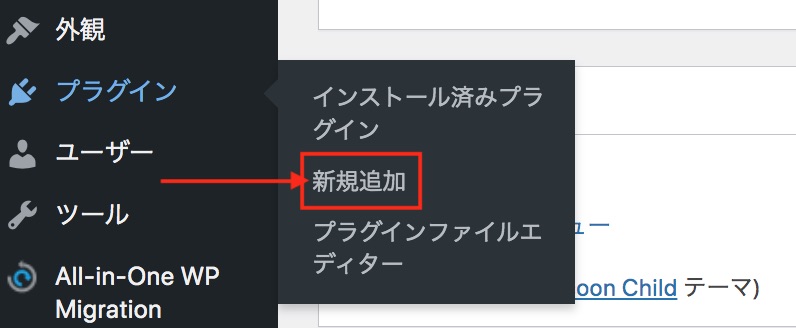
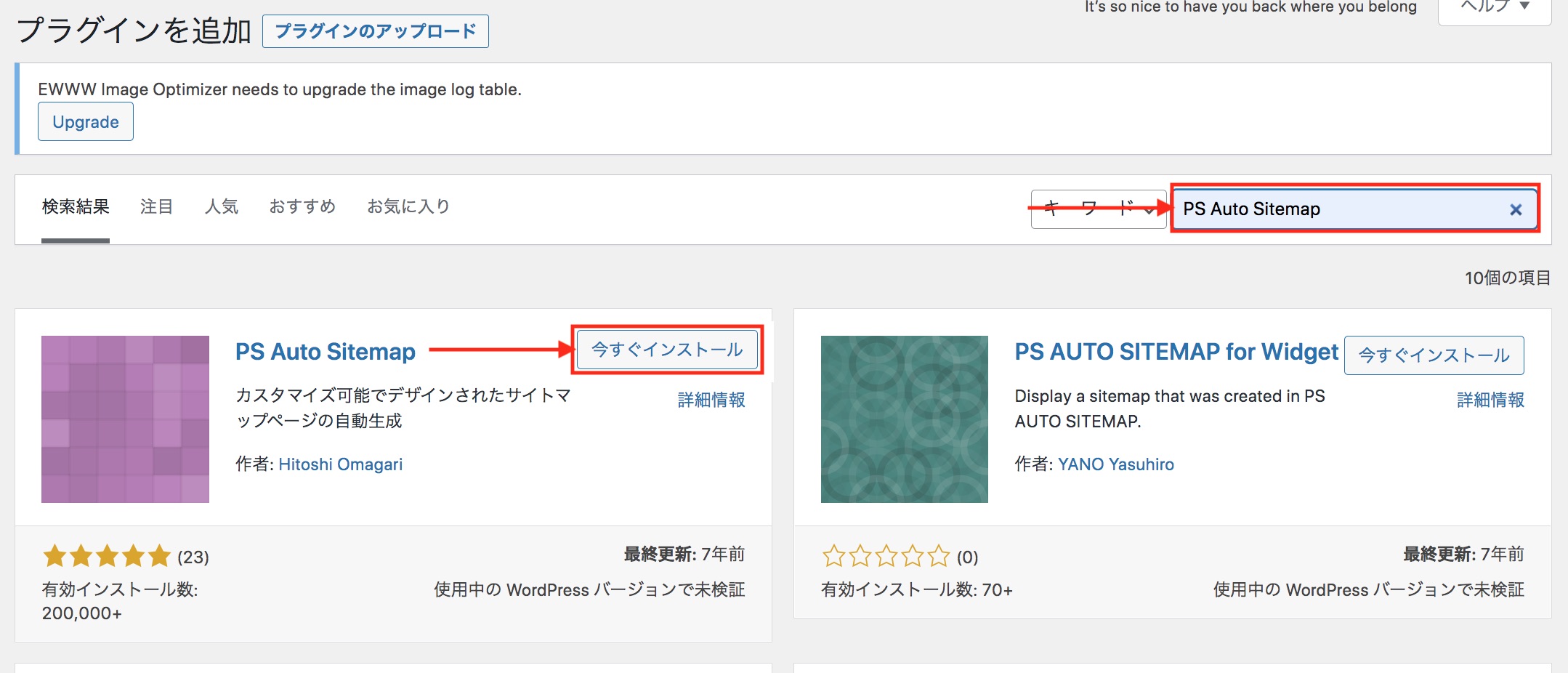
キーワードの部分に「PS Auto Sitemap」と入力して「今すぐインストール」をクリック。
インストールが完了したら、「有効化」します。
次に固定ページ→新規追加でサイトマップページを作ります。
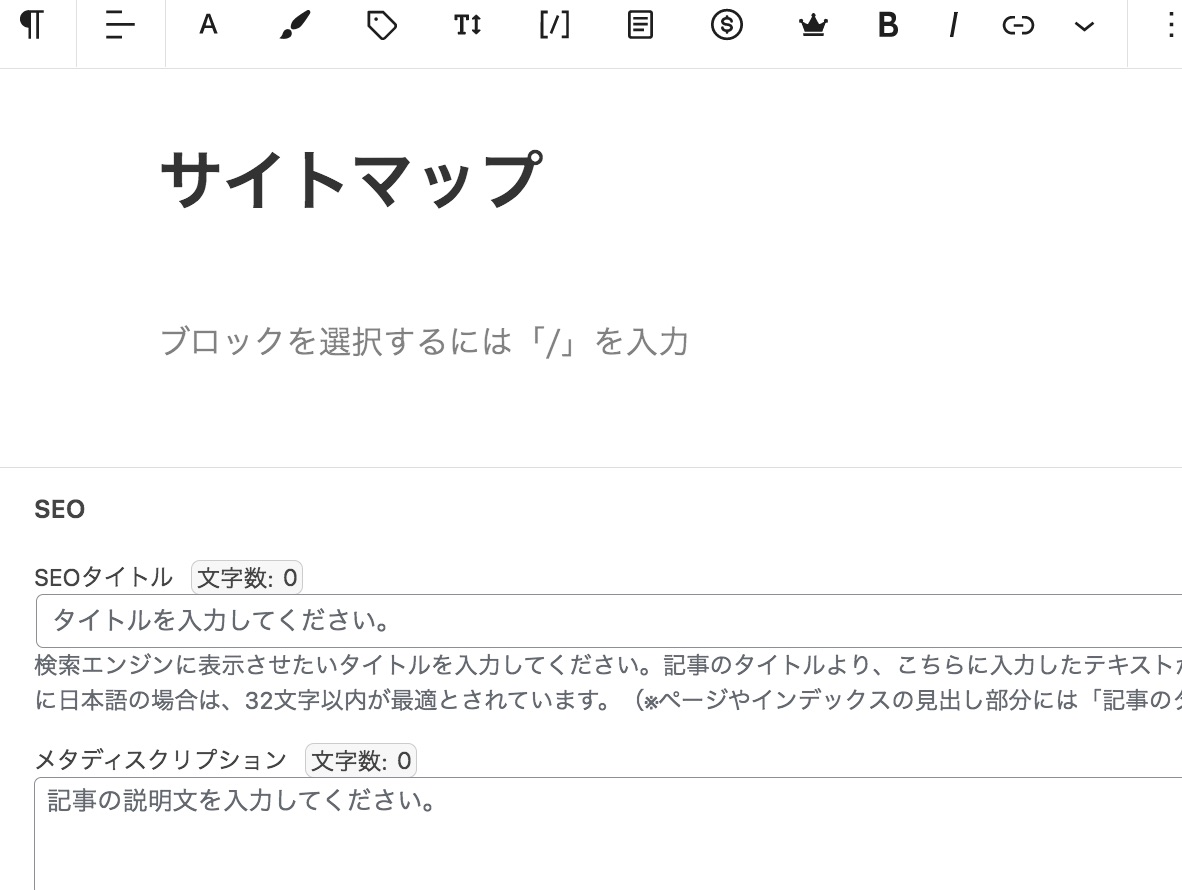
次に、固定ページ一覧からこのページのID番号を調べます。
タイトルにカーソルを合わせると、下部に表示されます。
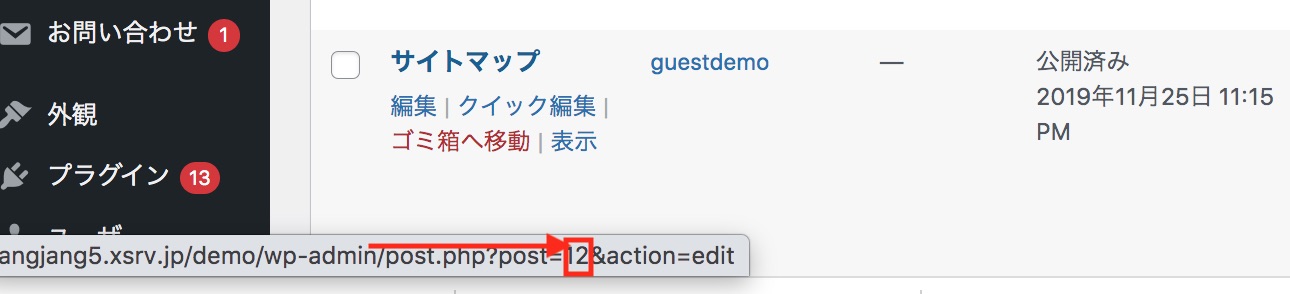
post=12と表示されているので、この12をメモしておいてください。
次に、設定から「PS Auto Sitemap」をクリックします。
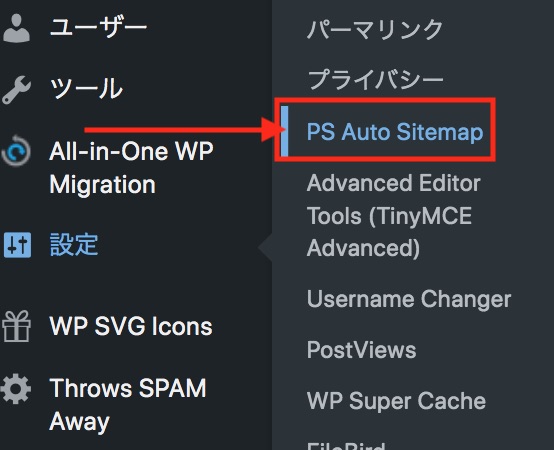
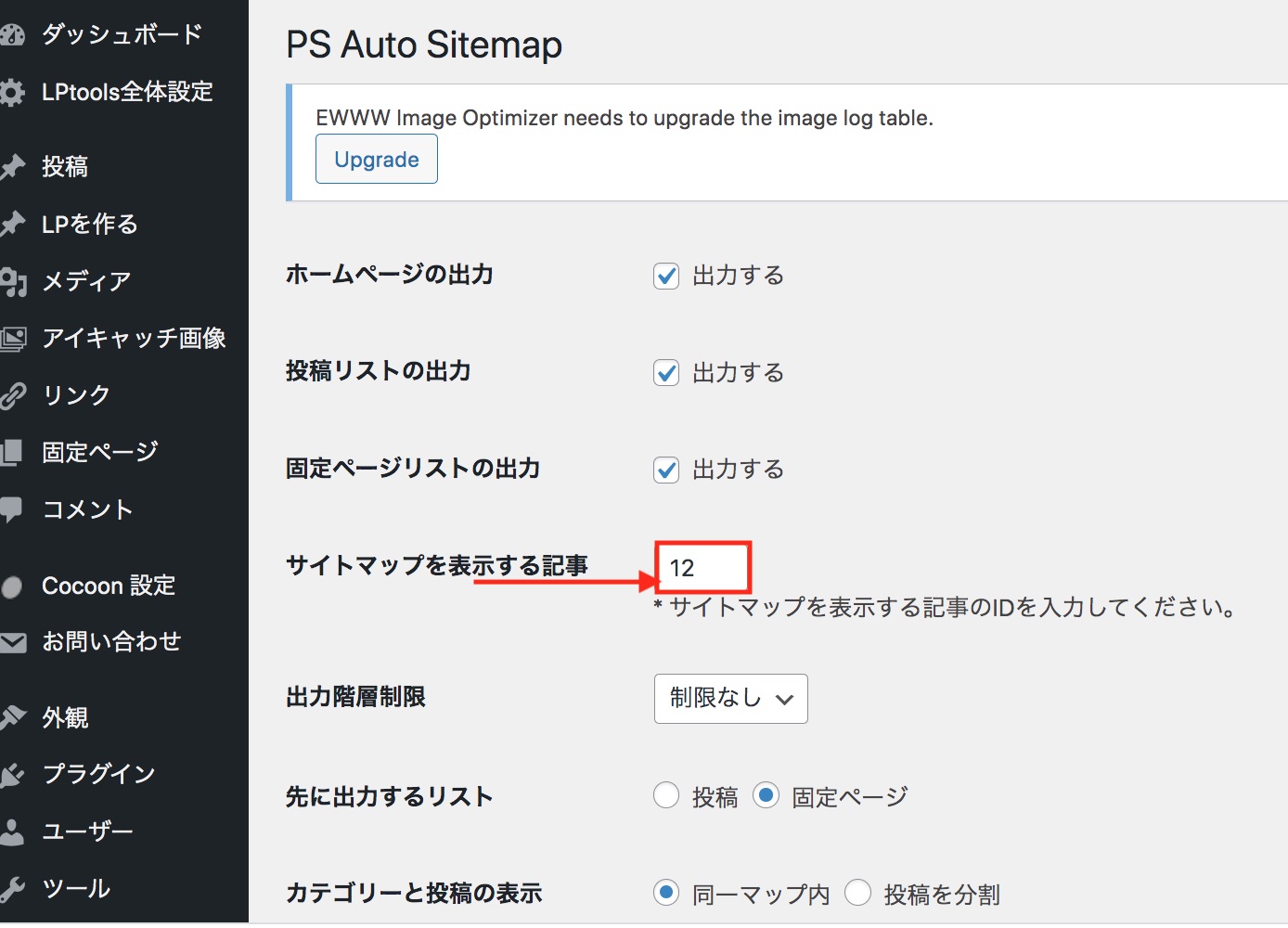
サイトマップに表示する記事のところに「12」と入力して、変更を保存します。
そして下にスクロールして、以下のコードをコピーします。
<!– SITEMAP CONTENT REPLACE POINT –>
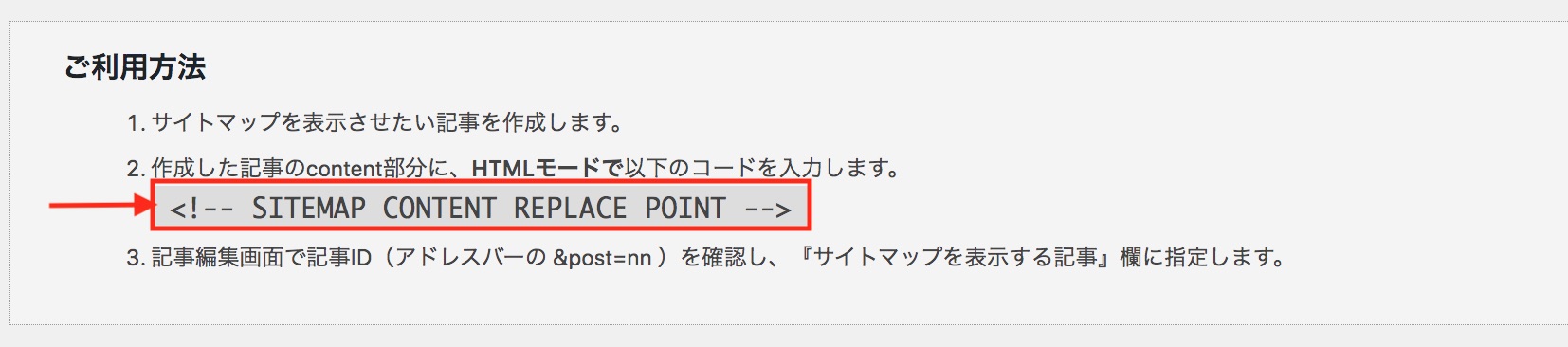
次に、先ほど作ったサイトマップページを開きます。
投稿ページの左上の+ボタンを押して「ショートコード」というブロックをクリックして、<!– SITEMAP CONTENT REPLACE POINT –>を貼り付けます。
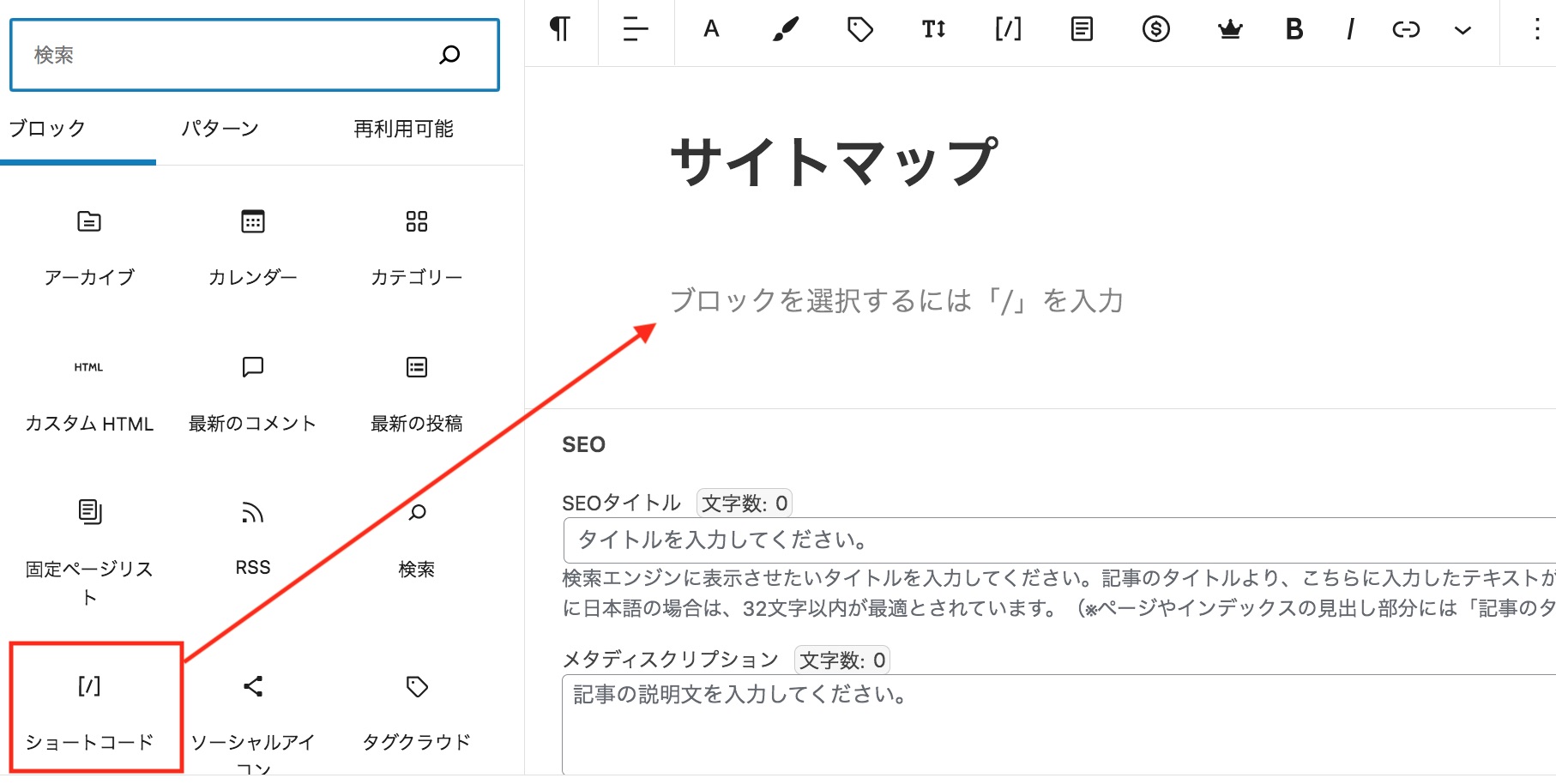
次に、右側の歯車マークを押して、URLスラッグをサイトマップからsitemapに書き換えます。
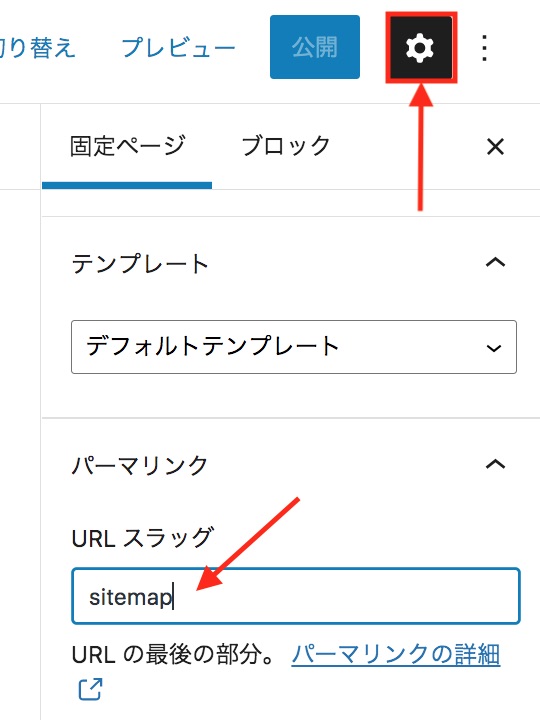
そして、ページを公開したら、サイトマップページは完成です。
xmlサイトマップページの作成方法
次に、xmlサイトマップページを作成します。
先ほどと同じようにプラグインをインストールします。
XML サイトマップのインストール
キーワードのところにXML Sitemapsと入力。
下にスクロールすると、XML サイトマップというプラグインがあるので、これをインストールします。
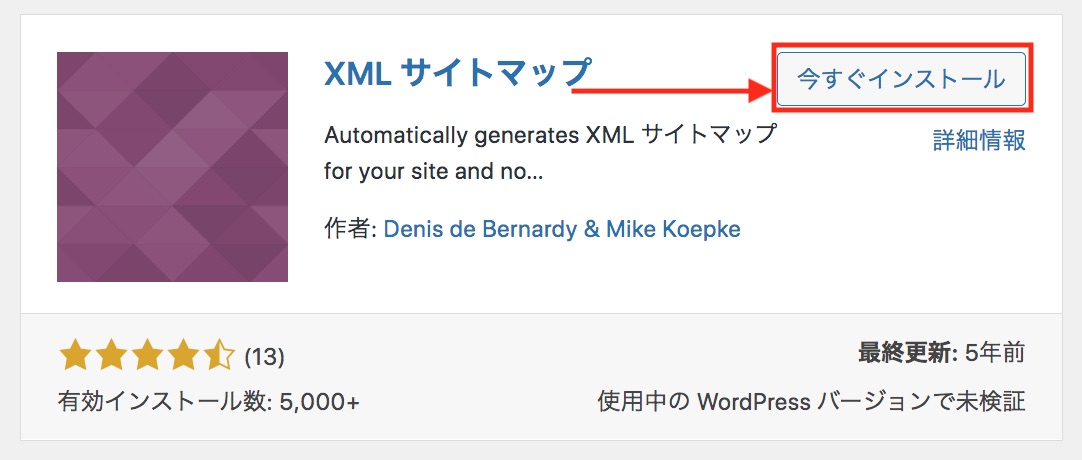
プラグインを有効化したら完了です。
Googleサーチコンソールへの登録
サイトマップを作成したら、次はGoogleサーチコンソールへの登録を行います。
サーチコンソールの使い方は以下のページを参考にしてください。

Googleサーチコンソールにログインしてサイトマップを登録します。
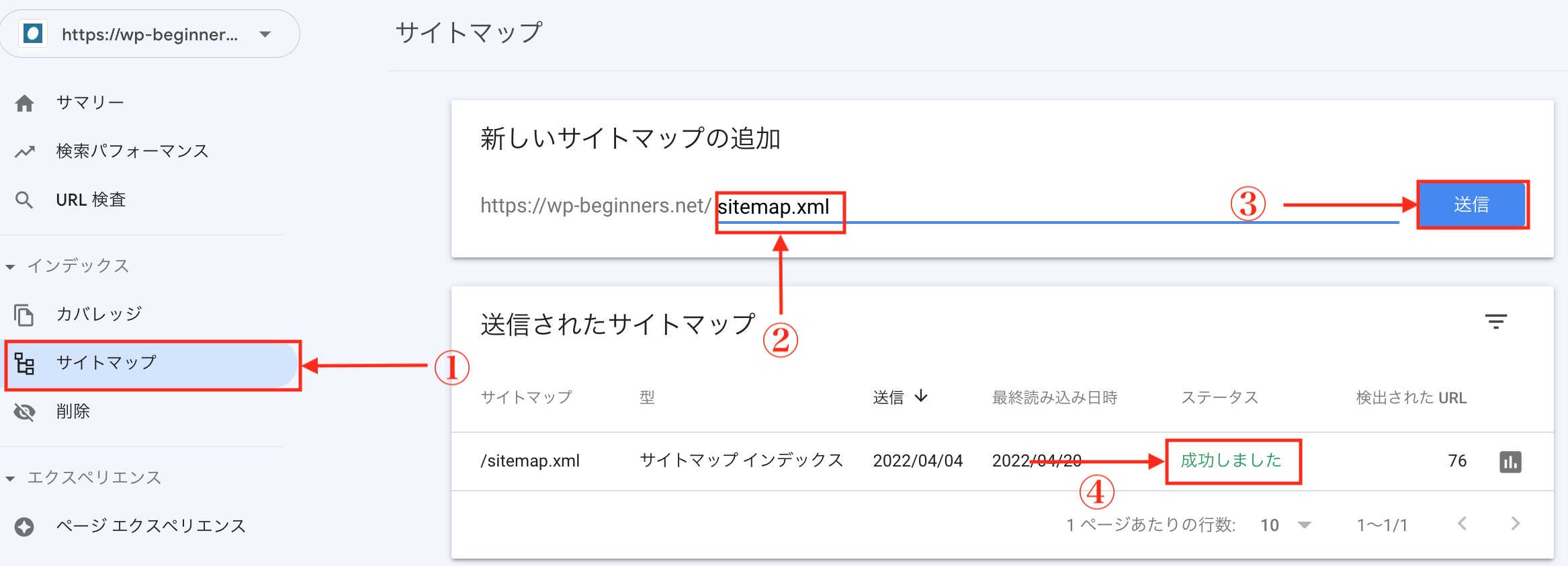
サイトマップを選択して、sitemap.xmlと入力し、送信ボタンをクリック。
「成功しました」と表示されれば、サイトマップの登録は完了です。
サイトマップのSEO効果
サイトマップを登録することで、SEO効果はあるのでしょうか?
これを行うことによって上位表示ができるなど、SEOに直接的な効果があるわけではありません。
ただ、設置しておくことで、ユーザーや検索エンジンが巡回しやすくなるため、間接的な効果が期待できます。
サイトマップの説明と登録のまとめ
ということで、サイトマップの説明と作り方、Googleサーチコンソールへの登録方法、SEO効果について解説しました。
サイトマップはSEOに直接的な効果があるわけではありませんが、ユーザー向け、検索エンジン向けにユーザビリティをアップさせるのに有効です。
ぜひ作成しておくことをおすすめします。